Kuinka löytää joku Whatsapp 2022:sta
Etsitkö ihmisiä, joiden kanssa keskustella WhatsAppissa? Löydät ihmisiä mobiililaitteellasi, verkkoselaimen tai työpöytäsovelluksen kautta, puhelinnumeron perusteella ja ilman puhelinnumeroa. Tässä on täydellinen opetusohjelma, kuinka löytää joku WhatsAppista!
WhatsApp on yksi yleisin viestintäväline nykyään ei vain Yhdysvalloissa, vaan myös kaikkialla maailmassa. Juuri nyt niitä on miljardeja kuukausittaisia WhatsApp-käyttäjiä yli 180 maasta – kaikki hyödyntävät täysin sovelluksen viestintäominaisuuksia.
Se ei kuitenkaan ole vain auringonpaistetta ja ruusuja. Yksi kysymykset kun ihmiset kohtaavat sovellusta käyttäessään haku yhteystietoja varten. Viestipalveluna WhatsApp arvostaa yksityisyyttä ensisijaisesti yhteyksien sijaan.
Tämä tarkoittaa, että sinä ei voi etsiä suoraan ihmiset voivat lähettää heille kylmän viestin, kuten Facebookissa ja Twitterissä. Tämä voi olla melko turhauttavaa, varsinkin jos sinulla on kiire puhua jollekin.
Tässä artikkelissa käsittelen erilaisia tapoja miten löytää joku WhatsAppista.
Sisällys
4 tapaa löytää joku Whatsappista
WhatsApp ei sisällä hakuominaisuutta, joka yhdistää sinut suoraan muiden ihmisten tileihin. Sinun on tiedettävä jonkun puhelinnumero, ennen kuin voit lähettää hänelle viestin.
Jos haluat tehdä siitä monimutkaisemman, sinun on silti find ne sovellukseen itse.
Tässä ovat neljä tapaa voit käyttää Etsi yhteystietosi WhatsAppista.
Mobiililaitteella
Tämä menetelmä on tarkoitettu silloin, kun olet matkapuhelimeen, kuten puhelimesi tai tablettisi, ja sinun on etsittävä ihmisiä, jotka ovat on jo laitteesi yhteystietoluettelossa. Jos tämä koskee sinua, sinun tarvitsee vain tuoda nämä yhteystiedot WhatsAppiin, jotta voit lähettää heille viestin sinne.
Huomaa, että prosessi on hieman erilainen Android- ja iOS-laitteissa.
Android
Jos sinulla on Android-laite, voit löytää jonkun WhatsAppista näin.
1. Lataa ja asenna WhatsApp Google Play -kaupasta.

2. Avaa WhatsApp varmistaaksesi, että se on asennettu oikein.

3. Jos tämä on ensimmäinen kerta, kun käytät WhatsAppia, sinun on napsautettava ‘Hyväksy ja jatka’ hyväksyäksesi sovelluksen ehdot ja palvelut.

4. Kirjoita seuraavaksi matkapuhelinnumerosi rekisteröityäksesi tilille. Klikkaus seuraava kun olet valmis.

5. Sovelluksen tulee pyytää lupaasi käyttää yhteystietojasi muun muassa. Klikkaus allow jatkaa.

6. Sinun on kirjoitettava nimi WhatsApp-profiilillesi. Voit myös ladata valokuvan, mutta tämä on valinnaista. Kun olet valmis, napsauta seuraava.

7. Kun kaikki on määritetty, voit nyt etsiä ihmisiä yhteystiedoistasi. Varmista, että olet mukana ‘Chatit’ -välilehti. Löydät tämän välilehden joko näytön ylä- tai alareunasta laitteestasi riippuen, mutta se on aina samassa palkissa kuin ‘Tila’ ja ‘Puhelut’.

8. Napauta ‘Aloita chat’ -kuvaketta, joka sijaitsee osoitteessa oikeassa alakulmassa sovelluksesi käyttöliittymästä. Tämän avulla voit käyttää WhatsAppissa olevien puhelimen yhteystietojen luetteloa.

9. Kirjoita yhteyshenkilön numero tai nimi henkilöstä, jolle haluat lähettää viestin WhatsAppilla. Jos heillä on WhatsApp-tili, voit lähettää heille heti viestin. Jos ei, sinulle annetaan mahdollisuus ‘Kutsu’ ne sovellukseen.

iOS
Kuten mainittiin, iOS-laitteiden prosessi on vain hieman erilainen kuin iOS. Tässä on ohjeet jonkun löytämiseen WhatsAppissa iOS-laitteiden kautta.
1. Lataa ja asenna WhatsApp App Storesta.
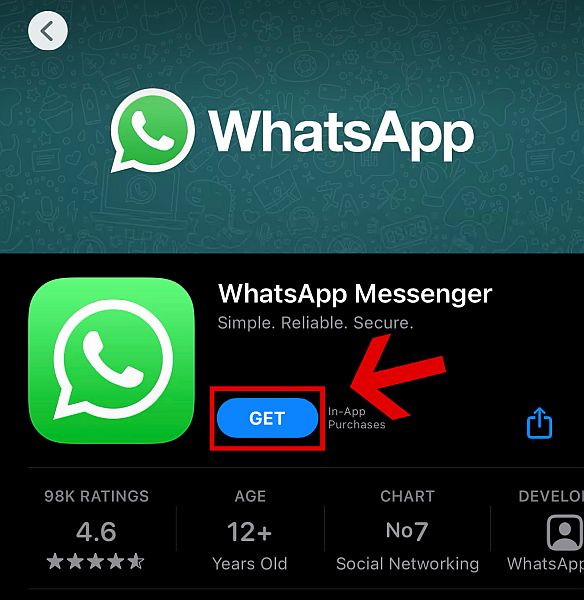
2. Avaa ladattu sovellus. Seuraavien vaiheiden tulee olla samat kuin Android-versiossa. Yksinkertaisesti noudata vaiheita 2-6 kuten edellä on osoitettu.
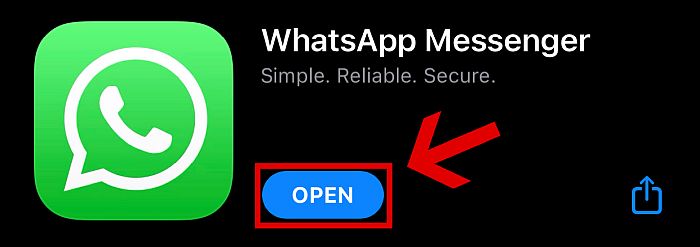
3. Aloita tuntemiesi ihmisten etsiminen napsauttamalla Chatit -välilehti alapalkissa.

4. On kaksi tapaa aloittaa chattailu puhelimen yhteystietojen kanssa WhatsAppin iOS-versiossa. Yksi, voit napauttaa -kuvake oikeassa yläkulmassa. Tai voit napsauttaa ‘Aloita viestit’ painiketta.

5. Molemmat menetelmät vievät sinut kohtaan a puhelimen yhteystietojen luettelo sinulla on kuka käyttää WhatsAppia.

6. Voit käyttää Haku-välilehti löytääksesi tiettyjä ihmisiä, tai voit myös vain napauta nimeä ja numero aloittaaksesi keskustelun.

Jälleen voit lähettää viestejä vain puhelimesi yhteyshenkilöille, jotka myös WhatsApp asennettuna heidän puhelimessaan. Jos he eivät ole rekisteröityneet WhatsAppiin, sinun on rekisteröidyttävä lähetä heille kutsu ensimmäinen. Älä huoli, se on yhtä helppoa kuin napsauttaa ‘Kutsu’ -painiketta heidän nimensä oikealla puolella.
Web-selaimessa tai työpöytäsovelluksessa
WhatsAppissa on myös verkkoselainversio ja työpöytäsovellus, jota voit käyttää halutessasi. Siinä on melko pitkälti samat ominaisuudet kuin WhatsAppin mobiiliversioissa, vaikka et todellakaan voi kerro jos joku on netissä näiden työpöytäversioiden kautta.
1. Avaa mikä tahansa selain, kuten Google Chrome, Safari tai Mozilla Firefox.
2. Jos haluat käyttää WhatsAppin selainversiota, tyyppi https://web.whatsapp.com hakupalkissa. Jos haluat ladata työpöytäsovelluksen, kirjoita https://www.whatsapp.com/download sen sijaan.

3. Yksinkertaisesti työpöytäsovellukselle asenna tiedosto jonka latasit ja Käynnistä se kun se on asennettu.

Tästä eteenpäin vaiheet ovat täysin samat sekä verkkoversiolle että työpöytäsovellukselle.
4. Näet a QR code näytöllä. Sinun täytyy skannaa tämä koodi puhelimellasi ennen kuin voit kirjautua sisään.

5. Avaa iPhonessa WhatsApp ja siirry sitten kohtaan Asetukset.

6. Tähdellä merkityt viestit -kohdassa näet WhatsApp Web / Desktop. Napauta tätä.

7. Napsauta Androidissa hampurilainen-kuvake klo Yläoikea näytöstä.

8. Se avaa uuden pudotusvalikon. Klikkaus WhatsApp Web.

9. Sinut tuodaan näytölle, jossa näkyy QR-skanneri. Skannaa QR-koodi työpöydän verkkoselaimella ja valitse OK.

10. Jos onnistut, tulet olemaan kirjautuneena WhatsAppiin tietokoneesi selaimessa automaattisesti.

11. Kun olet kirjautunut sisään, napauta Uusi keskustelu kuvake osoitteessa oikean käden puoli näytöstä.

12. Näet luettelon yhteystiedoista, jotka ovat samankaltaisia kuin sinulla on puhelimessasi. Täältä voit joko vieritä alas etsiäksesi yhteystietosi or napsauta hakupalkkia ja kirjoita etsimäsi henkilön nimi tai puhelinnumero.
Ainoa ero WhatsAppin työpöytäasiakkaan ja verkkoversion välillä on, että voit nyt käyttää WhatsAppia suoraan työpöydältäsi, sinun ei tarvitse enää kirjoittaa URL-osoitetta selaimeesi.
Muista kuitenkin, että tämä toimii vain, jos etsimälläsi henkilöllä on jo WhatsApp-tili. Sinä ei voi kutsua ihmisiä työpöydältä WhatsApp-versiot, joten jos heillä ei ole tiliä, niitä ei yksinkertaisesti näytetä yhteystietoluettelossasi.
Puhelinnumeron mukaan
Voit myös etsiä ihmisiä WhatsAppista, jos he eivät ole yhteystietoluettelossasi, kunhan sinulla on heidän puhelinnumeronsa. Voit tehdä tämän kahdella tavalla.
Tallenna numero ensin puhelimesi yhteystietoihin
Jos sen henkilön puhelinnumeroa, jolle haluat lähettää viestin, ei ole tallennettu yhteystietoluetteloosi, ratkaisu on hyvin yksinkertainen: riittää tallentaa heidän numeronsa puhelimen yhteystietoihin ensimmäinen.
Näin se tehdään. Nämä vaiheet tehtiin iPhonessa, mutta voit olla varma, että siellä on hyvin vähän eroa iOS:n ja Androidin välillä, kun teet tätä menetelmää.
1. Avaa WhatsApp puhelimessasi ja varmista, että olet päällä ‘Chatit’ -välilehti. Tämä välilehti voi sijaita joko näytön ylä- tai alareunassa, riippuen laitteestasi, mutta se on aina samalla alueella kuin ‘Tila’ ja ‘Puhelut’.
2. Kirjoita uusi viesti napauttamalla kirjoituspainike oikeassa alakulmassa näytön kulmassa, jos olet päällä Android, ja oikea yläkulma jos olet päällä iOS.

3. Sen sijaan, että vierität alas tai käytät hakuvälilehteä, napauta ‘Uusi kontakti’ -painikkeen sijaan.

4. Siirryt sitten uuteen näyttöön, jossa voit täyttää uuden yhteystietosi tiedot. Sinun täytyy syötä vähintään etunimi, kun taas sukunimi on valinnainen. Ilmeisesti sinunkin täytyy kirjoita puhelinnumero tarjotulla kentällä. Muista valita oikea kansainvälinen maatunnus.

5. Huomaat, että WhatsApp ilmoittaa sinulle välittömästi, jos kirjoittamasi puhelinnumero on rekisteröitynyt WhatsApp-profiiliin.

6. Napauta ‘Tallentaa’ -painiketta välilehden oikeassa yläkulmassa tallentaaksesi uuden yhteystietosi puhelimeesi.
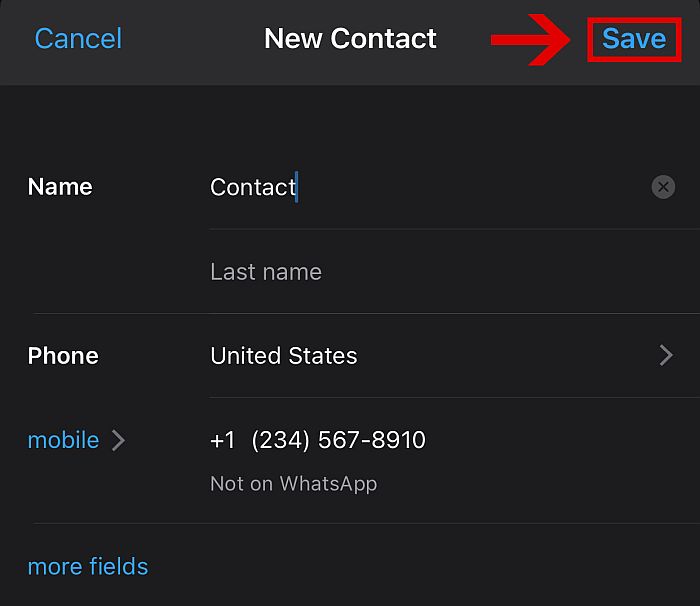
7. Jos henkilöllä on jo WhatsApp-tili, voit nyt tehdä sen aloittaa keskustelun heidän kanssaan WhatsAppissa.
Katso videomme nähdäksesi vaiheet toiminnassa:
Lisäämättä niitä yhteystietoihisi
Vaihtoehtoisesti, jos et halua tehdä vaivaa uuden yhteystiedon tallentamisesta puhelimeesi, voit myös lähettää WhatsAppin tekstiviesti suoraan tuntemattomaan numeroon puhelimen selaimella ja WhatsApp-sovelluksella.
1. Kirjoita URL-osoite https://api.whatsapp.com/send?phone=xxxxxxxxxx selaimessa. Vaihda X:t puhelinnumerolla, johon haluat ottaa yhteyttä, ja varmista, että käytät oikeaa kansainvälistä maatunnusta.

2. Sinut tuodaan näyttöön, jossa kehotetaan keskustelemaan kirjoittamasi numeron kanssa. Varmista, että numero on oikein, ja napsauta sitten ‘Jatka keskustelua.’

3. Jos käytät WhatsAppin verkkoversiota eikä työpöytäsovellusta ole asennettuna, voit valita joko asenna se tai jatka verkkoversion käyttöä.

4. Jos käytät mobiililaitetta eikä WhatsAppia ole asennettu, linkki ei ole klikattavissa. Sinulla on oltava WhatsApp asennettuna mobiililaitteeseen, jotta voit käyttää tätä menetelmää.

5. Silloin olet uudelleenohjattu chat-välilehdelle syöttämäsi numeron kanssa. Nyt voit aloittaa keskustelun tämän henkilön kanssa tallentamatta hänen numeroaan puhelimeesi.
Ilman Puhelinnumeroa
Nyt, jos sinä sinulla ei ole edes numeroa henkilöstä, jota yrität löytää WhatsAppista, se tulee olemaan vaikeampaa sinulle.
Onneksi on vielä keino. Niin kauan kuin sinulla on henkilön nimi, voit silti olla yhteydessä häneen useilla eri tavoilla. Kaikki nämä menetelmät sisältävät kuitenkin etsiä internetistä henkilön puhelinnumeroa, koska WhatsApp tarvitsee aina puhelinnumeron toimiakseen.
Tässä on joitain vinkkejä henkilön löytämiseen WhatsAppista ilman numeroa:
- Jos etsimälläsi henkilöllä on virallinen nettisivu tai on korkea-arvoinen työntekijä a yritys, jolla on omat nettisivut, voit vierailla sivustolla saadaksesi heidän yhteystietonsa. Yleensä henkilöiden yhteystiedot löytyvät osoitteesta Ota meihin yhteyttä, Tietoa meistä, Tiimimmetai Hallinto verkkosivuston sivut.
- Selata läpi sosiaalisen median profiileja. Jos sinulla on nimi, etsi niitä LinkedIn-, Instagram-, Facebook- tai Twitter-profiilit missä heillä saattaa olla puhelinnumeronsa julkisuudessa.
- Käyttää taustan tarkistusmoottori, pitää Kiivi, etsiäksesi etsimääsi henkilöä. Ilmaiset taustatarkistushaut eivät ole kovin luotettavia, mutta jotkut ihmiset vannovat maksullisia palveluita. Jos olet valmis sijoittamaan vähän rahaa, sinun kannattaa kokeilla näitä.

- Jos sinulla ei vieläkään käy tuuria, niin a Google-haku etsimäsi henkilö on paras vaihtoehtosi. Se voi olla kaukaa, mutta tässä vaiheessa et voi tehdä muuta.
Näin löytää joku WhatsAppista nimellä ja ilman numeroa ja vain hänen nimellään. Kun löydät heidän numeronsa, voit seurata jokin yllä olevista ohjeista lähettääksesi heille viestin WhatsAppin kautta.
UKK
Kuinka löytää joku WhatsAppista numerolla?
Jos sinulla on jo jonkun puhelinnumero, yksinkertaisesti lisää heidät puhelimesi yhteystietoluetteloon aloittaaksesi keskustelun heidän kanssaan WhatsAppissa. Voit myös käyttää WhatsAppin suora chat-toiminto kuten edellä kohdassa 3 mainittiin, jotta voit keskustella jonkun kanssa lisäämättä häntä ensin yhteystietoluetteloosi.
Kuinka ihmiset löytävät minut WhatsAppista?
Ainoa tapa, jolla ihmiset löytävät sinut WhatsAppista, on, jos he sinulla on puhelinnumerosi. Jos heillä ei ole numeroasi, heidän täytyy saada se etsi ensin puhelinnumerosi ennen kuin he voivat alkaa chattailla kanssasi sovelluksessa.
Kuinka löytää joku WhatsAppista
Kaiken kaikkiaan WhatsAppia on käytännössä mahdotonta käyttää ilman yhteysnumeroa henkilöstä, jonka kanssa haluat aloittaa keskustelun.
Voit etsiä niitä yhteystiedoistasi, tehdä niistä uusia yhteystietoja, jopa käyttää pöytätietokonettasi, mutta ilman puhelinnumeroa, jota he käyttivät rekisteröityessään WhatsAppiin, et voi tehdä mitään.
Jos haluat oppia lisää WhatsAppin tehokkaasta käytöstä, lue viestimme, jossa on WhatsApp-vinkkejä ja temppuja.
Oliko tästä artikkelista apua? Kerro meille alla olevissa kommenteissa, jos sinulla on kysyttävää, ehdotuksia tai ajatuksia tästä oppaasta!
Viimeisimmät artikkelit